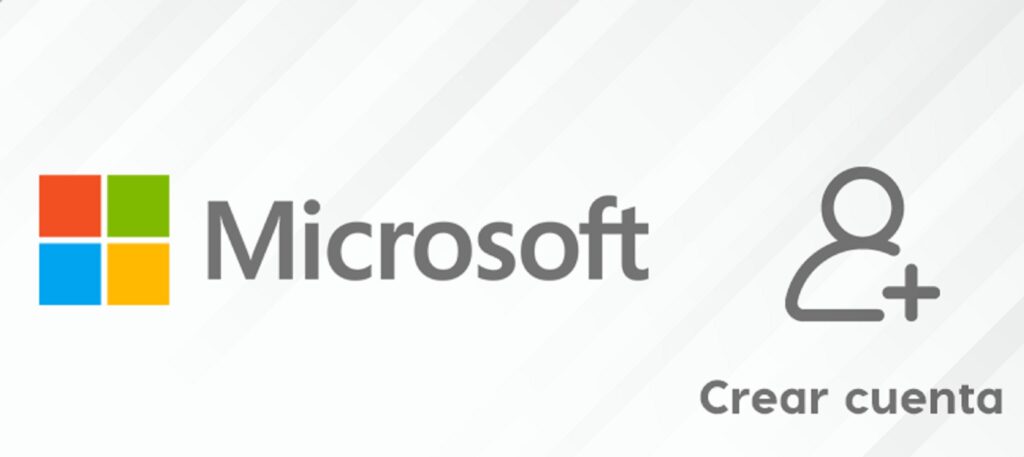
Con Windows 8, el uso de la Cuenta Microsoft siempre ha sido opcional. En Windows 10, inicialmente también lo era, aunque las ediciones Home del sistema empezaron a mitad de su ciclo de vida a obligar su uso, siendo en las Pro aún opcional. Con Windows 11, finalmente todas las cuentas han sucumbido, y solo se pueden crear cuentas de usuario ligadas a una Cuenta Microsoft, nada de cuentas sin conexión como antes.
-Usar una Cuenta Microsoft: ventajas y problemas
De forma similar a como ocurre con Apple o con Google, la Cuenta Microsoft nos permite iniciar sesión en todos los servicios y productos de la compañía con un único inicio de sesión, sin tener que registrarnos una vez por cada uno de los siguientes servicios. Así, por ejemplo, los servicios y programas que quedan unificados tras usar este tipo de cuenta de usuario son los siguientes:
•Outlook, el servicio de correo electrónico de Microsoft.
•Skype, la plataforma de mensajería y videollamadas.
•Microsoft Edge, el navegador sucesor del viejo Edge e Internet Explorer.
•Bing, toda la información e intereses desde el motor de búsqueda.
•Xbox, toda la plataforma de juegos queda vinculada a la cuenta.
•Microsoft 365, la suscripción de Office y todos los programas de la suite ofimática.
•OneDrive, un espacio en la nube para guardar nuestros datos.
•Windows, todo lo relacionado con el sistema operativo, desde configuraciones hasta la licencia del sistema.
•Microsoft Store, las aplicaciones de la tienda de Windows.
•Cortana, el asistente personal de la compañía que nos acompaña en el día a día.
Eso sí, debemos tener en cuenta que, usar este tipo de cuentas, puede acarrearnos alguna que otra molestia. Por ejemplo, el tener que usar siempre la contraseña de la cuenta para iniciar sesión en Windows (aunque esto podemos sustituirlo por Windows Hello y un PIN o la huella del dedo), o que, si alguien consigue tener acceso a nuestro PC, tendrá control total sobre nuestros datos.
-Cómo crear una Cuenta Microsoft
Hay varias formas de crear una Cuenta Microsoft. Por ejemplo, si estamos instalando Windows en un nuevo ordenador, vamos a poder crear esta cuenta desde el asistente de instalación, en el apartado donde nos pedirá crear una cuenta para el ordenador. Bastará con seguir los pasos que nos va indicando en la pantalla hasta, por fin, tener una cuenta lista, totalmente funcional, y vinculada a nuestro ordenador.
Sin embargo, si no estamos instalando Windows y queremos crear una cuenta desde cero, podemos hacerlo desde este enlace. Lo primero que vamos a tener que hacer es introducir la dirección de correo que queremos utilizar. Por supuesto, esta debe ser una cuenta de correo única que no haya sido registrada previamente por otros usuarios. También vamos a poder elegir el dominio que queremos usar, ya sea outlook.com, outlook.es e incluso hotmail.com.
En el siguiente paso, lo que tendremos que hacer es introducir una contraseña para proteger nuestra cuenta. Debemos tener en cuenta que esta contraseña será la encargada de separar nuestros datos de los piratas informáticos, por lo que debemos asegurarnos de que sea una contraseña segura, robusta y única. Si estamos creando la cuenta desde el navegador, lo mejor que podemos hacer es generar una contraseña segura desde él. Además, la opción de «Me gustaría obtener información, sugerencias y ofertas de los productos y servicios de Microsoft» la podemos dejar desmarcada para no recibir spam.
En el siguiente paso tendremos que introducir nuestro nombre y nuestros apellidos.
Y la fecha de nacimiento, junto al país o región donde vivimos para ajustar los parámetros de nuestra cuenta (como el idioma) automáticamente.
Ya casi hemos terminado. Antes de finalizar, Microsoft nos pedirá resolver un rompecabezas para demostrar que somos humanos y no un robot que quiere crear una cuenta Microsoft con fines de spam.
Ya hemos acabado. Ahora podremos elegir si queremos mantener, o no, la cuenta iniciada en el PC.
Y, en unos instantes, tendremos la cuenta ya creada y lista para utilizarla donde queramos.
-Cómo modificar o actualizar la información de la cuenta
En cualquier momento podemos modificar o actualizar la información de nuestra cuenta, desde nuestro nombre hasta cambiar la contraseña, o establecer cuentas de recuperación para poder acceder de nuevo a nuestra cuenta en caso de que perdamos el acceso a ella.
Para ello, lo que debemos hacer es acceder desde el navegador a la web de la Cuenta Microsoft e iniciar sesión (si no lo hace automáticamente) con el correo y la contraseña que creamos en los pasos anteriores.
Lo primero que vamos a ver va a ser el panel “Tu información”. Desde allí vamos a poder cambiar la siguiente información:
•Foto de perfil: la imagen que se mostrará siempre con nuestra cuenta.
•Nombre completo.
•Información de perfil: la fecha de nacimiento, el país, etc.
•Dirección de facturación y envío.
•Información de cuenta: correo y número de teléfono.
•Información de idioma, idiomas preferidos y formatos regionales.
•Perfiles de Xbox y Skype.
Otro de los paneles más importantes que nos vamos a encontrar aquí es el de “Privacidad”. Desde ahí vamos a poder personalizar todo lo relacionado con nuestros datos y cómo los usa Microsoft. Por ejemplo, algunas de las informaciones que podemos modificar son las siguientes:
•Actividad de ubicación.
•Actividad de voz.
•Historial de exploración.
•Historial de búsqueda.
•Actividad de productos y servicios.
•Actividad multimedia.
•Datos de rendimiento de aplicaciones y servicios.
También vamos a poder configurar la configuración de privacidad de los servicios de Microsoft, como Windows, Xbox u Office, entre otros, así como lo relacionado con los anuncios y otros servicios o promociones de Microsoft.
En el apartado de “Seguridad” vamos a encontrarnos con todas las opciones necesarias para proteger nuestra cuenta. Por ejemplo, en la parte superior encontraremos las dos opciones más importantes, que son la de cambiar la contraseña (algo que debemos hacer de vez en cuando para evitar que nos la puedan robar), o activar la verificación en dos pasos y evitar accesos no autorizados.
También vamos a poder controlar la actividad de inicio de sesión para saber cuándo se ha entrado a nuestra cuenta, comprobar la seguridad de la contraseña, probar las últimas opciones de seguridad avanzadas o proteger nuestra seguridad con Windows Defender.
Para mantener nuestra cuenta lo más segura posible, lo que debemos hacer es lo siguiente:
•Usar una contraseña única y segura.
•Configurar una cuenta de recuperación externa (por ejemplo, una de Gmail).
•Activar la verificación en dos pasos a través de un autenticador.
•Activar el inicio sin contraseña a través del Microsoft Authenticator.
También debemos generar desde este apartado los códigos de recuperación de la cuenta, esenciales si perdemos el acceso a la doble autenticación y debemos recuperar el acceso a la cuenta.
También vamos a poder configurar y personalizar otros aspectos relacionados con la Cuenta Microsoft, como los servicios y suscripciones y las compras que realicemos, por ejemplo, en Xbox o en la Tienda Microsoft.
-Eliminar la Cuenta Microsoft
Esta cuenta es totalmente gratuita, por lo que tenerla abierta no nos supone nada. Con no usarla no tendríamos que preocuparnos de nada más. Sin embargo, si no queremos que esta cuenta siga por ahí cuando ya no la usemos más, podemos eliminar la cuenta Microsoft. Eso sí, como el proceso es irreversible, debemos asegurarnos de que nuestra cuenta está lista para ser eliminada comprobando lo siguiente:
•Las suscripciones están canceladas.
•Todos los servicios de empresa u organización, así como directorios de Active Directory, están cancelados.
•Guardar una copia de seguridad de nuestros datos.
•Gastar el saldo pendiente de la cuenta y de Skype.
•Desactivar la protección contra restablecimiento.
•Guardar los correos electrónicos y configurar respuestas automáticas para que, hasta que se borre definitivamente, podamos informar a los que nos escriban que la cuenta ha dejado de usarse.
Si todo esto se cumple, lo que haremos será entrar en este enlace desde el que vamos a borrar nuestra cuenta. Después de comprobar todo lo que acabamos de decir, vamos a poder elegir si queremos que Microsoft mantenga suspendida la cuenta 30 o 60 días de manera que, si nos arrepentimos, podamos recuperar el acceso a la misma.
Continuamos con el asistente, y en el siguiente paso tendremos que marcar todas las casillas que aparecen, en las que confirmamos que somos conscientes de todos los efectos del borrado de la cuenta. Y también debemos seleccionar uno de los motivos por los que cerramos la cuenta de los que vienen a continuación.
Finalmente, hacemos clic sobre “Marcar cuenta para cierre” y, en unos segundos, podremos ver una nueva página que nos confirma este cierre, y la fecha exacta en la que la cuenta desaparecerá.
Ya está. Ahora solo nos queda esperar a que la cuenta se elimine por completo de los servidores de Microsoft para que nuestros datos desaparezcan por completo.
-Volver a abrir la cuenta
Si por el motivo que sea nos arrepentimos antes de la fecha de cierre definitivo, podemos volver a abrir la cuenta fácilmente y recuperar todos los datos y toda la información vinculada a ella. Tan solo tendremos que iniciar sesión en cualquiera de sus servicios (por ejemplo, en el correo de Outlook) y veremos una página como la siguiente.
Si hacemos clic sobre “Volver a abrir la cuenta”, esta volverá a estar activa y a pleno funcionamiento. Por el contrario, si hacemos clic en cancelar, esta seguirá marcada para borrarla. Así, una vez se alcance la fecha especificada, todos los datos desaparecerán para siempre.